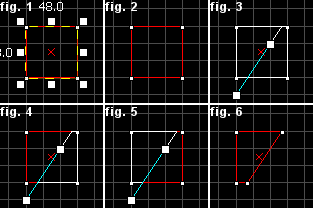De/Hammer Clipping Tool: Difference between revisions
< De
Jump to navigation
Jump to search
(Created page with 'Category:Hammer Tools:de Category:German float|left {{otherlang |de=Hammer_Clipping_Tool } Das '''Clipping Tool''' erlaubt dir, das zurzeit aus…') |
No edit summary |
||
| Line 4: | Line 4: | ||
{{otherlang | {{otherlang | ||
|de=Hammer_Clipping_Tool | |de=Hammer_Clipping_Tool | ||
} | }} | ||
Das '''Clipping Tool''' erlaubt dir, das zurzeit ausgewählte Brush mit Hilfe der ''Clip Planes'' aufzuschneiden. Clip Planes erlauben es dir, einen präzisen Schnitt durch ein solides Objekt zu machen und lässt dir die Wahl, eins oder beide der beiden resultierenden soliden objekte zu behalten. Es ist etwas schneller und effizienter, als Schnitzen oder Vertex Manipulation. Du hast die Mäglichkeit, den Brush nur zu spalten oder ein Stück abzuschneiden. | Das '''Clipping Tool''' erlaubt dir, das zurzeit ausgewählte Brush mit Hilfe der ''Clip Planes'' aufzuschneiden. Clip Planes erlauben es dir, einen präzisen Schnitt durch ein solides Objekt zu machen und lässt dir die Wahl, eins oder beide der beiden resultierenden soliden objekte zu behalten. Es ist etwas schneller und effizienter, als Schnitzen oder Vertex Manipulation. Du hast die Mäglichkeit, den Brush nur zu spalten oder ein Stück abzuschneiden. | ||
Revision as of 06:54, 10 May 2011
Das Clipping Tool erlaubt dir, das zurzeit ausgewählte Brush mit Hilfe der Clip Planes aufzuschneiden. Clip Planes erlauben es dir, einen präzisen Schnitt durch ein solides Objekt zu machen und lässt dir die Wahl, eins oder beide der beiden resultierenden soliden objekte zu behalten. Es ist etwas schneller und effizienter, als Schnitzen oder Vertex Manipulation. Du hast die Mäglichkeit, den Brush nur zu spalten oder ein Stück abzuschneiden.
Um das Clipping Tool zum aufschneiden eines Objekts mit einer Clip Plane zu benutzen:
- Wähle ein zuzuschneidendes Objekt mit dem Selection Tool.
- Wähle das Clipping Tool auf der Map Tools Toolbar.
- Zieh eine Linie durch das ausgewählte Objekt. das ist die Clip Line. Das Teil, welches behalten wird, wird durch dicke weiße Linien hervorgehoben. Gehe durch das Klicken auf das Clipping Tool Symbol durch die Clip-Modi.
- wenn du zufrieden mit dem erwartetem resultierenden Objekt bist, drücke Enter um den Schnitt durchzuführen.